Sådan vises en meddelelse under Windows-opstart

Hvis du bruger en virksomhedsejet pc, har du måske set en juridisk meddelelse, der vises, før du logger ind på Windows. Sådan gør du det samme på din egen pc og viser en besked med enhver tekst, du vil have.
Hvis du er villig til at dykke ind i Windows Registry eller Local Group Policy Editor, er der nogle interessante ting, du kan gøre Omkring Windows-login. Vi har talt om, hvordan du tilføjer tidligere loginoplysninger til og skjul dine personlige oplysninger fra indskærmen til Windows. Du kan også tilføje en tekstbesked, der vises, før en bruger logger ind. Selv om det er meningen, at virksomhederne skal sende lovlige meddelelser, kan du bruge det til alt, hvad du vil. Sådan gør du:
Hjembrugere: Vis en starttekstmeddelelse ved at redigere registreringsdatabasen manuelt.
Hvis du har en hjemmeudgave af Windows, skal du redigere Windows-registreringsdatabasen for at foretage disse ændringer. Du kan også gøre det på denne måde, hvis du har Windows Pro eller Enterprise, men bare føler dig mere behagelig at arbejde i registreringsdatabasen. (Hvis du har Pro eller Enterprise, anbefaler vi, at du bruger den nemmere lokale gruppepolicy editor, som beskrevet i næste afsnit.)
Standard advarsel: Registerredigering er et kraftfuldt værktøj og misbruger det, der kan gøre systemet ustabilt eller endda ubrugeligt. Dette er et ret simpelt hack, og så længe du holder dig til instruktionerne, bør du ikke have nogen problemer. Når det er sagt, hvis du aldrig har arbejdet med det før, skal du overveje at læse om, hvordan du bruger registreringseditoren, før du kommer i gang. Og helt sikkert sikkerhedskopiere registreringsdatabasen (og din computer!) Før du foretager ændringer.
Åbn registreringseditoren ved at trykke på Start og skrive "regedit." Tryk på Enter for at åbne registreringseditoren og give det tilladelse til at foretage ændringer på din pc.
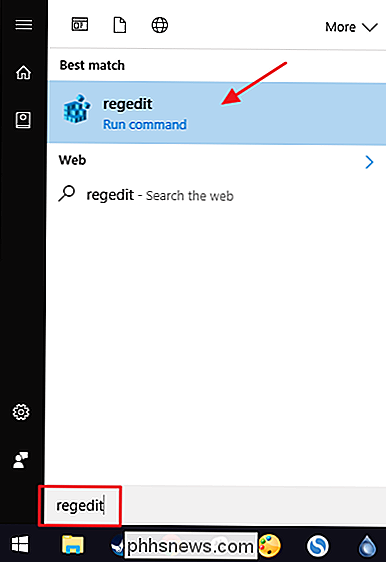
I registreringseditoren skal du bruge venstre sidelinje til at navigere til følgende nøgle:
HKEY_LOCAL_MACHINE Software Microsoft Windows CurrentVersion Policies System
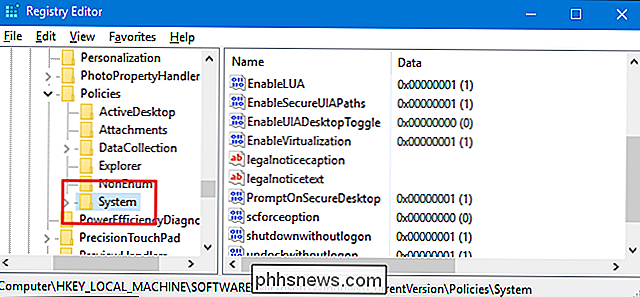
I højre rude ses to værdier opkaldtLegalNoticeCaptionogLegalNoticeText. Du redigerer begge disse for at oprette din besked. Dobbeltklik på værdienlegalnoticecaptionfor at åbne dens egenskabsvindue.
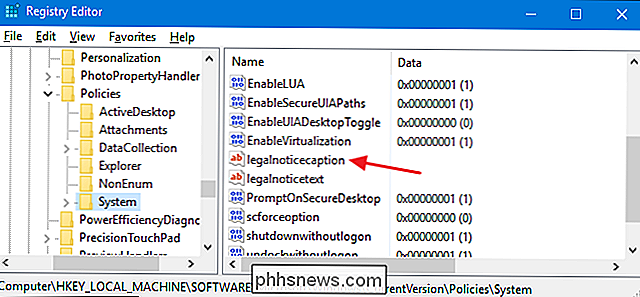
Værdienlegalnoticecaptiontjener som titel på din besked. Den vises øverst og i en lidt større skrifttype end teksten i meddelelsen. Selvfølgelig, hvis du kun vil have en meget kort besked, skal du bare brugelegalnoticecaptionog forladelegalnoticetextblank. Indtast titlen på din besked i feltet "Værdidata", og klik derefter på "OK".
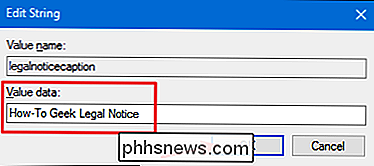
Tilbage i hovedregistret for registreringseditor skal du dobbeltklikke på værdienlegalnoticetextfor at åbne dens egenskabsvindue.
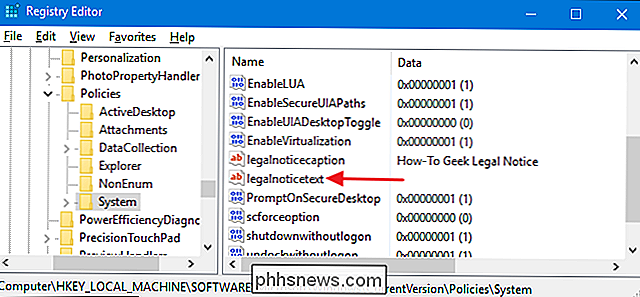
Indtast din besked i feltet Værdidata. Du bemærker, at du kun får en almindelig datafelt til at skrive her, hvilket kan gøre skrive en længere besked lidt besværlig. Du kan altid skrive din besked i et tekstredigeringsprogram som Notesblok og derefter kopiere / indsætte det i feltet Værdidata. Du vil bare huske på, at der ikke er nogen formatering tilgængelig, herunder vognretur. Skriv så al din tekst på en linje, før du kopierer og indsætter den.
Der er mulighed for at indsætte vognretur, så du kan have flere afsnit, og vi snakker om det om et øjeblik. Men for nu skal du bare få din tekst derinde og derefter klikke på "OK".
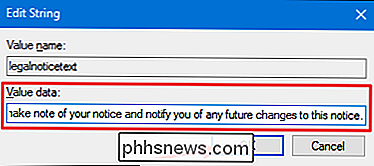
Hvis du vil indsætte vognretur i din tekst, kan du gøre det lige i registreringseditoren. Vælg værdienlegalnoticetext, klik på "Rediger" -menuen og klik derefter på "Rediger binære data."
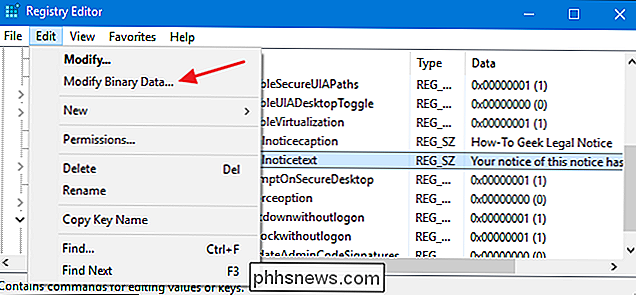
I det binære redigeringsvindue er hvert bogstav i meddelelsen (inklusive mellemrum) repræsenteret af fire tegn i hexadecimal. Den almindelige tekst vises til højre; de hexadecimale tegn til venstre. For at indsætte en vognretur skal du klikke på pladsen på den hexadecimale side lige efter tegnet, hvor du vil indsætte returen. Du kan prøve at øje placeringen, men du kan også tælle til den placering du har brug for. Et tegn med normal tekst er fire tegn på den binære side. Så tæl antallet af tegn i normal tekst, multiplicér den med fire, og tæl derefter antallet af binære tegn for at finde det samme sted. Det gør et par forsøg på at få placeringen lige hvor du vil have det.
Når du har klikket på det rigtige mellemrum, skal du skrive 0D00. Dette er den hexadecimale karakter for vognretur. Hvis du vil tilføje en ekstra linje mellem afsnit, skal du indsætte 0D00-tegn to gange i træk, som vi laver i dette eksempel. Gør dette i hvert rum, hvor du vil have en retur, og klik derefter på "OK".
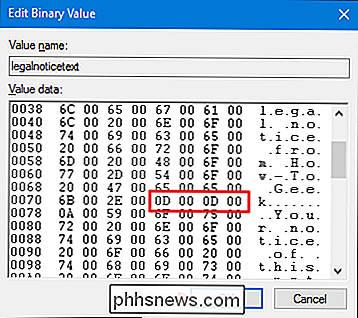
Du kan nu afslutte Registerredigering. Næste gang du genstarter Windows, bør du se den juridiske meddelelse, før du kommer til skærmbilledet.
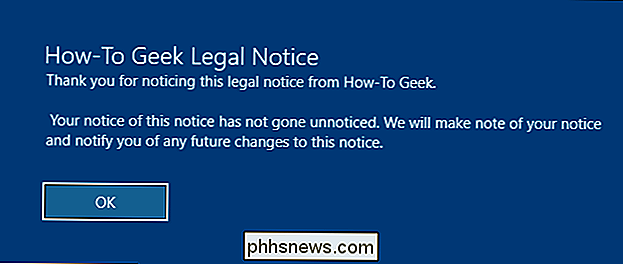
For at vende om ændringerne skal du bare ophæve registreringseditoren igen, åbnelegalnoticecaptionoglegalnoticetextværdierne igen og slet alt i feltet Værdidata for begge værdier.
Download vores One-Click Registry Hack
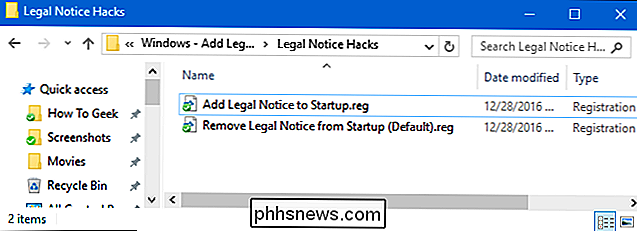
Hvis du ikke har lyst til at dykke ind i registreringsdatabasen selv, har vi oprettet to downloadbare registreringsdatabasen hacks du kan bruge. Et hack tilføjer en juridisk besked tekst og tekst, og den anden fjerner dem, genopretter standardindstillingen. Begge hacks er inkluderet i den følgende ZIP-fil.
Juridisk meddelelse Hacks
Før du kan bruge hacket til at tilføje juridisk meddelelse, skal du redigere REG-filen for at inkludere din egen tekst. Når du har downloadet og udpakket hackerne, skal du højreklikke på filen "Tilføj juridisk meddelelse til Startup.reg" og vælge "Rediger" fra kontekstmenuen.
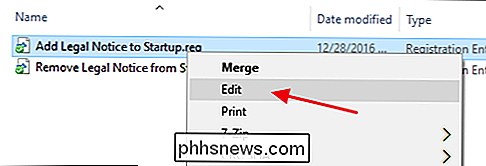
Udskift teksten, der siger "Skriv dit afsnit her" og "Skriv din tekst her "Med hvad du vil have. Bare husk at lade citaterne være på plads. Du skal skrive teksten til værdienlegalnoticetextalt på en linje. Hvis du vil have tekst med flere afsnit og vognretur i mellem afsnit, skal du tilføje dem i Registerredigering senere ved hjælp af den teknik, vi diskuterede i det foregående afsnit.
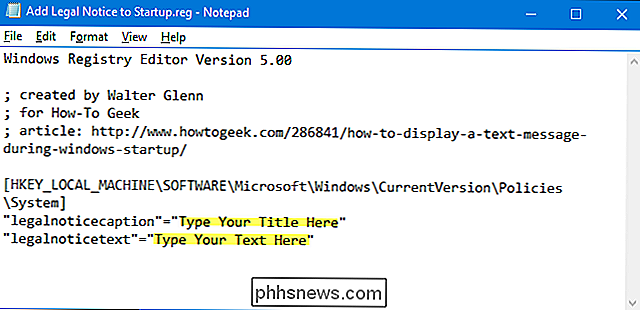
Når du er færdig med at redigere, skal du gemme REG-fil. Du kan derefter dobbeltklikke på filen og følge vejledningen for at tilføje materialet til registreringsdatabasen.
RELATERET: Sådan laver du dine egne Windows-registreringsdatabaser
Disse hackere er virkelig bareSystemetnøgle, nede ilegalnoticecaptionoglegalnoticetextværdierne, som vi har beskrevet ovenfor, og eksporteres derefter til en .REG-fil. Ved at køre "Tilføj Legal Notice to Startup" hack indstilles disse værdier for at bruge hvilken som helst tekst, du har indtastet filen. Ved at køre "Fjern juridisk meddelelse fra opstart (standard)" indstilles begge disse værdier tilbage til tomme. Og hvis du nyder at snyde med registreringsdatabasen, er det værd at tage dig tid til at lære at lave dine egne registerhacker.
Pro og Enterprise-brugere: Vis en starttekstbesked med lokal gruppepolitikredaktør
RELATERET: Brug af Group Policy Editor til at tweak din pc
Hvis du bruger Windows Pro eller Enterprise, er den nemmeste måde at vise en startmeddelelse ved at bruge den lokale gruppepolicy editor. Du bør også være opmærksom på, at gruppepolitik er et ret kraftfuldt værktøj, så det er værd at tage lidt tid at lære, hvad det kan gøre. Og hvis du er på et firmanetværk, gør alle en tjeneste og kontroller først med din administrator. Hvis din arbejdscomputer er en del af et domæne, er det også sandsynligt, at det er en del af en domænegruppepolitik, der alligevel vil erstatte den lokale gruppepolitik.
Åbn den almindelige lokalgruppepolicyredigerer i stedet ved at klikke på Start og skrive "gpedit. msc "og derefter trykke på Enter.
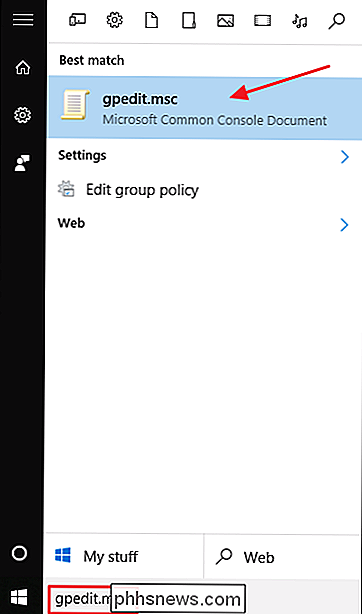
I lokalgruppepolicyeditoren på venstre side skal du bore ned til Computer Configuration> Windows Indstillinger> Sikkerhedsindstillinger> Lokale politikker> Sikkerhedsindstillinger.
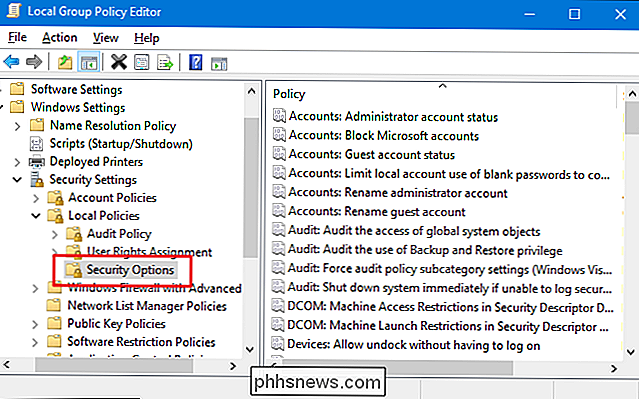
Til højre, Find "Interaktiv logon: Meddelelsestitel for brugere, der forsøger at logge på" og dobbeltklik på den for at åbne dens egenskabsvindue.
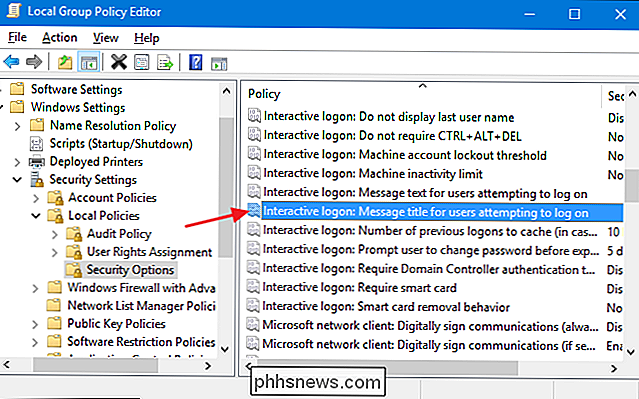
Indtast den ønskede titel i indstillingerne for din besked, og klik derefter på "OK". "
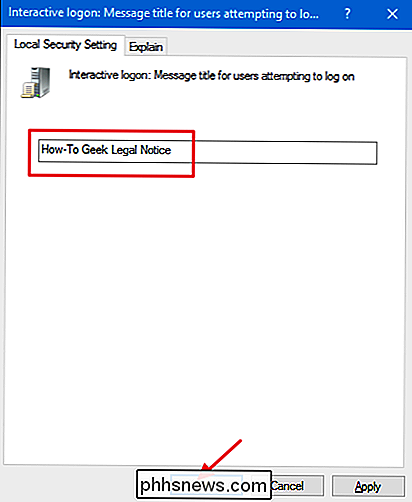
Tilbage i hovedvinduet for lokale gruppepolicyer, find" Interaktiv logon: Meddelelsestekst for brugere, der forsøger at logge på "og dobbeltklik på den for at åbne dens egenskabsvindue.
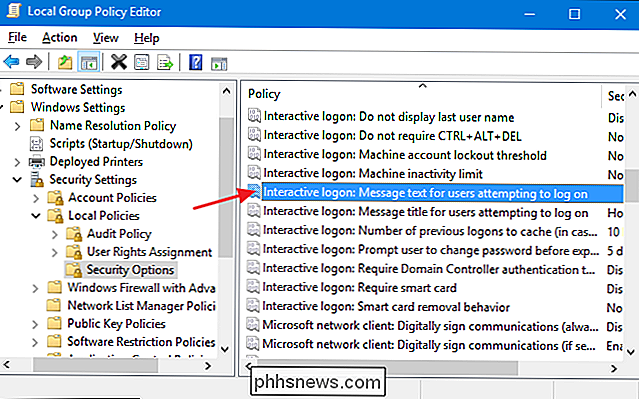
I indstillings egenskabsvindue, skriv den ønskede tekst til din besked. I modsætning til, når du arbejder direkte i registreringsdatabasen, kan du adskille tekst på flere linjer ved at trykke på Enter efter en linje for at indsætte en vognretur. Du kan dog ikke indsætte to vognretur i række for at oprette en tom linje mellem afsnit. Redigeringsboksen gør det til, at du kan, men det ekstra returnering vil ikke blive genkendt i den aktuelle besked under opstart. Hvis du ønsker at indsætte en ekstra tom linje, skal du ændre indgangen i registreringsdatabasen ved hjælp af den teknik, vi skitserede tidligere.
Når du er færdig med at skrive din besked, skal du klikke på "OK".
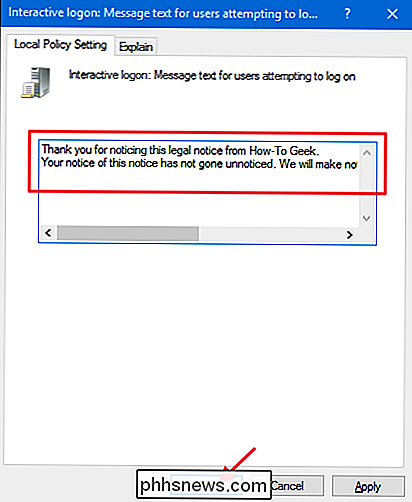
Du kan nu gå ud af redaktionen for lokal gruppepolitik. Næste gang du genstarter Windows, bør du se den juridiske meddelelse, før du kommer til skærmbilledet. Hvis du vil ændre ændringerne senere, skal du bare gå tilbage til hver af disse to indstillinger og fjerne hele teksten.

De bedste måder at videochat fra Windows, Mac, iPhone eller Android
Hvis du bor langt væk fra de mennesker, du er interesseret i, er videochat den bedste måde at føle sig mere som dig er der hos dem personligt. Men der er så mange videochat-apps derude, hvoraf mange kun arbejder på visse platforme. Hvordan ved du, hvilken du skal bruge? Hvis du har forsøgt at oprette en indledende videochat med nogen, kender du problemet her.

Sådan bruger du Gmails tastaturgenveje i macOS Mail
Kan du lide ideen af Mail, standard e-mail-klienten i macOS, men finder dig ikke i stand til faktisk at bruge den på grund af hvor meget du elsker Gmails tastaturgenveje? Også mig. Jeg har brugt Mac i mange år, men jeg har aldrig givet standard e-mail-programmet en chance, selvom den er let, hurtig og pænt integreret i operativsystemet.



